Veja neste artigo o que são as campanhas de e-mails e como configurá-las no iClinic Marketing.
As campanhas de e-mail são todos os e-mails enviados uma única vez. São popularmente conhecidas como mala direta ou e-mail marketing. Muitos de nossos clientes utilizam esse módulo para enviar recados gerais sobre o funcionamento da clínica ou para celebrar datas comemorativas, como o Outubro Rosa.
Para começar a configuração, acesse o menu Marketing do seu sistema, clique em “Criar campanha de e-mail” e em seguida defina o nome para essa campanha (por exemplo: Novembro azul).

A primeira parte desta configuração é a escolha do público-alvo. É importante que se defina qual o objetivo da comunicação para entender se será preciso enviar para todos os pacientes ou realizar algum tipo de segmentação.
Ao escolher a opção “Enviar para todos os contatos”, o iClinic enviará a mensagem para todos os pacientes que possuem e-mail cadastrado. Ao clicar em “Segmentar público-alvo”, o sistema te dará opções de filtros que poderão ser inseridos para enviar e-mails mais direcionados.
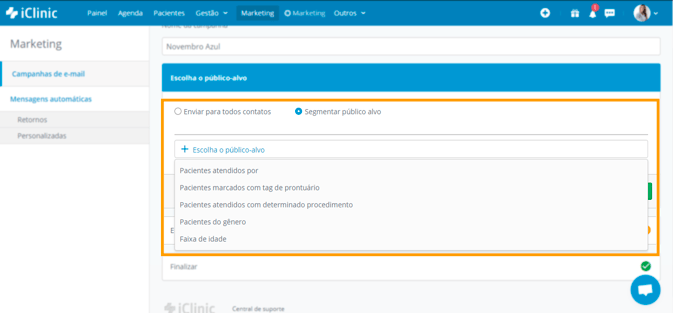
Depois de escolher o público, clique em “Salvar”.
A segunda parte desta configuração é aquela em que você irá escrever a sua mensagem. O sistema te dará uma série de recursos para que você consiga deixar a mensagem mais dinâmica e esteticamente mais bonita para enviar aos pacientes.
- O Nome do remetente, é o nome com o qual o paciente receberá a mensagem. Nesse caso, o nome de todos os usuários que estão cadastrados no sistema vai aparecer para você. No entanto, recomendamos que a mensagem seja enviada com o nome do médico.
- O E-mail do remetente é o nome que recebe as respostas dos pacientes se eles responderem a alguma mensagem enviada. Neste campo também aparecerão os e-mails de todos os usuários que estão cadastrados no sistema.
Em seguida, coloque o assunto do e-mail e comece a escrever o seu conteúdo.
Acima da caixa de texto, existe uma barra de edição que pode ser utilizada para inserir recursos como botões, hiperlinks, etc. Vamos ver cada um deles:
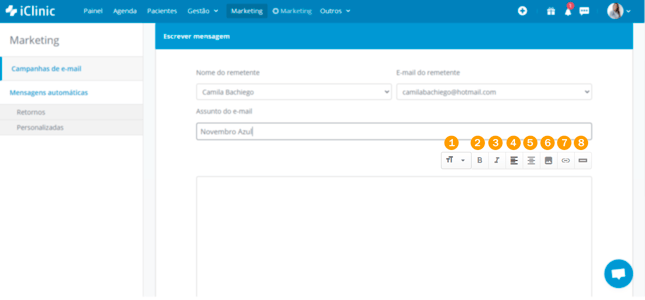
- Aumente ou diminua o tamanho da letra;
- Coloque uma palavra ou frase em negrito;
- Coloque uma palavra ou frase em itálico;
- Alinhe o texto selecionado à esquerda;
- Centralize o texto selecionado;
- Coloque uma imagem no seu conteúdo. Para inseri-la, clique no ícone e insira o link da imagem que você pegou em banco de imagens gratuitos. Veja como adicionar as imagens.
- Insira botões que levarão os pacientes para uma outra página, como as suas redes sociais ou site. Para inseri-lo, clique neste botão e coloque o link da página para onde deseja levar o paciente.
- Insira hiperlinks que levarão os pacientes para uma outra página. Este recurso possui o mesmo objetivo que o botão, no entanto, ele será mais sutil. Para inseri-lo, clique no ícone e insira o link da página para onde deseja levar o paciente.
Por último temos as tags automatizadas. Ao serem inseridas no texto, elas são substituídas pelas informações reais dos seus pacientes. Sendo assim, se você utiliza a tag “#nome do paciente”, ela é substituída pelo nome da pessoa que está recebendo o e-mail.
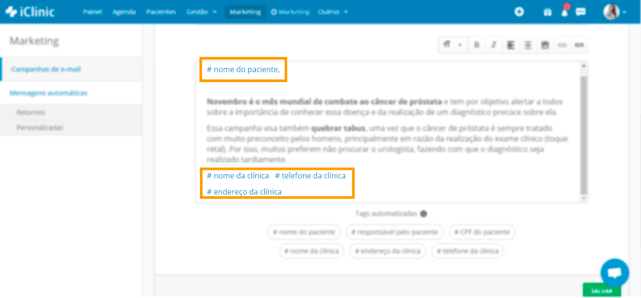
A terceira e última etapa desta configuração é a de envio. Você pode clicar em “Salvar e enviar mais tarde”, caso queira que a mensagem fique em rascunho para ser enviada depois.
Clique em “Agendar e-mail” caso queira programar o envio da mensagem para um dia e horário específico.
Ou clique em “Enviar e-mail agora”, caso queira enviar a mensagem naquele mesmo momento.
Veja mais sobre a utilização deste recurso.
Utilizando o marketing de maneira assertiva você consegue se aproximar e fidelizar os pacientes, gerando um grande diferencial competitivo para você.
Ficou com alguma dúvida? Entre em contato com nossos especialistas pelo chat dentro do sistema, ou envie um e-mail para suporte@iclinic.com.br.
.png?height=120&name=AFYA-ICLINIC-logo%20(1).png)